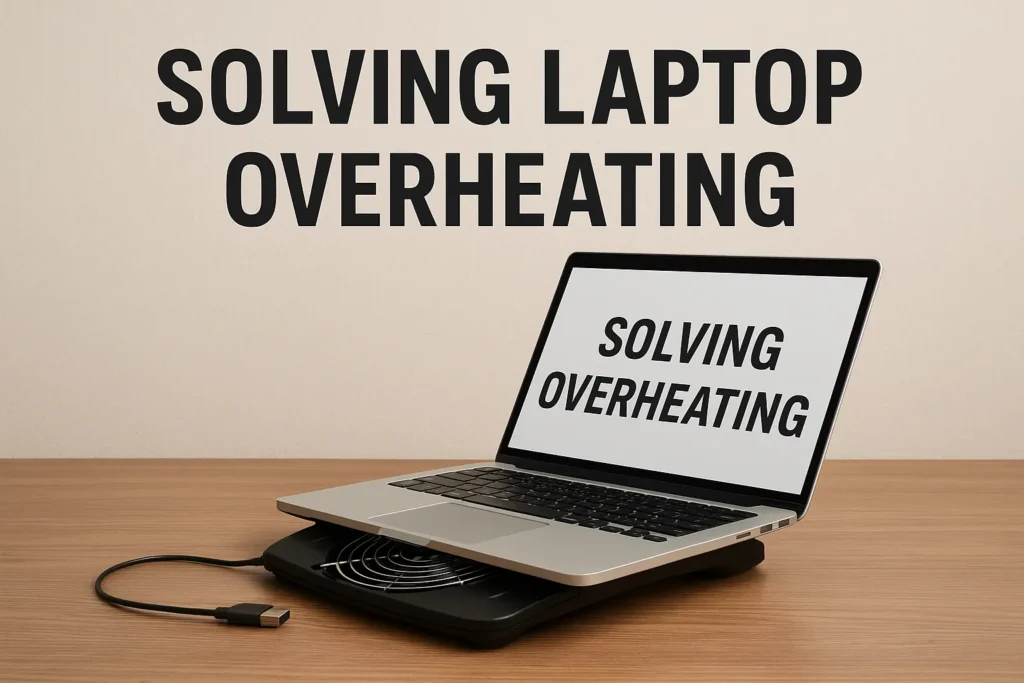تخيل نفسك تعمل على مشروع مهم، أو تستمتع بلعبتك المفضلة، وفجأة يبدأ جهازك المحمول (اللابتوب) بإصدار أصوات مزعجة للمراوح، وتشعر بسخونة شديدة في الهيكل الخارجي، ليبدأ الأداء بالتباطؤ تدريجياً. هذه هي مشكلة ارتفاع حرارة اللابتوب، وهي ليست مجرد مصدر إزعاج، بل هي تهديد حقيقي لعمر جهازك وكفاءة عمله. إن ارتفاع درجة الحرارة يمكن أن يؤدي إلى ما يُعرف بـ الاختناق الحراري (Thermal Throttling)، حيث يقوم المعالج (CPU) ومعالج الرسوميات (GPU) بتقليل سرعاتهما تلقائياً لحماية نفسيهما من التلف، ما يؤدي حتماً إلى تدهور حاد في الأداء.
لذلك، فإن فهم أسباب ارتفاع حرارة اللابتوب وتطبيق حلول فعالة لتحسين التبريد ليس ترفاً، بل ضرورة قصوى للحفاظ على جهازك يعمل بأقصى طاقة وكفاءة. في هذا المقال، سنتعمق في الأسباب والحلول العملية لهذه المشكلة الشائعة.
المحتويات
أسباب ارتفاع حرارة اللابتوب
لتتمكن من حل مشكلة حرارة اللابتوب بفعالية، يجب أن تعرف مصدر المشكلة، فالأسباب في الغالب لا تخرج عن بضعة عوامل رئيسية:
- انسداد فتحات التهوية: هذا هو السبب الأكثر شيوعاً. يتراكم الغبار والأوساخ داخل الجهاز وعلى مراوح التبريد، مما يحجب تدفق الهواء اللازم لطرد الحرارة.
- الأسطح غير المناسبة: استخدام اللابتوب على أسطح ناعمة مثل الأسرّة، الوسائد، أو الأغطية يمنع الهواء من الدخول إلى فتحات التهوية السفلية (إن وجدت) ويحبس الحرارة.
- جفاف المعجون الحراري: يعمل المعجون الحراري كطبقة ناقلة للحرارة بين المعالج والمشتت الحراري. بمرور الوقت، يجف هذا المعجون ويفقد كفاءته في نقل الحرارة، مما يرفع من درجة حرارة المعالج بشكل كبير.
- الاستخدام المُكثف للموارد: تشغيل الكثير من البرامج الثقيلة في وقت واحد، أو العمل على ألعاب ومونتاج يتطلب جهداً عالياً من المعالج وكرت الشاشة، يولد حرارة تفوق قدرة نظام التبريد على التعامل معها.
- مشاكل في نظام التشغيل أو البرامج: قد تكون هناك عمليات (Processes) تعمل في الخلفية وتستهلك موارد المعالج بشكل غير طبيعي، حتى عندما لا تقوم بفعل شيء يذكر، وهذا يساهم في ارتفاع حرارة اللابتوب عند الشحن أو حتى في وضع الخمول.
درجة حرارة المعالج الطبيعية
قبل الانطلاق في الحلول، من المهم أن نعرف ما هو النطاق الطبيعي لدرجات الحرارة. بشكل عام، يمكن تلخيص درجة حرارة المعالج الطبيعية في اللابتوب كالتالي:
- وضع الخمول أو الاستخدام الخفيف (تصفح، مستندات): تتراوح ما بين 30°C إلى 55°C.
- الاستخدام العادي (متوسط الضغط): تتراوح ما بين 55°C إلى 75°C.
- الضغط العالي (الألعاب، المونتاج): يمكن أن تصل إلى 75°C – 90°C وتعتبر مقبولة مؤقتاً في أجهزة اللابتوب ذات التصميم النحيف أو القوية.
درجات الحرارة التي تتجاوز 95°C لفترات طويلة تعتبر خطيرة وتتطلب تدخلاً فورياً، فمعظم المعالجات الحديثة تبدأ في تقليل الأداء (Throttling) عند حوالي 95-100 درجة مئوية.
لتحقيق أقصى استفادة من جهازك، يجب عليك تطبيق مجموعة من الإجراءات المادية والبرمجية معاً:
حل مشكلة حرارة اللابتوب من خلال التبريد والتنظيف
- تنظيف المراوح والفتحات: استخدم هواء مضغوط (Compressed Air) لتنظيف فتحات التهوية والمراوح بشكل دوري (كل 3-6 أشهر). هذا الإجراء البسيط يمكن أن يخفض درجات الحرارة بشكل ملحوظ. إذا كنت تستخدم لابتوب مثل حل مشكلة سخونة اللاب توب dell أو أي علامة تجارية أخرى، فإن تراكم الغبار يكون المشكلة الأولى في العادة.
- استخدام قاعدة تبريد (Cooling Pad): تعتبر قاعدة التبريد المزودة بمراوح إضافية استثماراً ممتازاً، حيث ترفع اللابتوب عن السطح وتوفر تدفق هواء إضافي ومباشر نحو فتحات التهوية. ضع اللابتوب على سطح صلب ومستوٍ سواء مع قاعدة التبريد أو بدونها، وتجنب استخدامه على الأقمشة نهائياً.
- تغيير المعجون الحراري (للمستخدمين المتقدمين): إذا كان جهازك قديماً (أكثر من سنتين) ولاحظت ارتفاعاً في الحرارة رغم التنظيف، فقد حان الوقت لاستبدال المعجون الحراري الموجود على المعالج وكرت الشاشة. هذه العملية تتطلب خبرة ويُفضل أن يقوم بها فني محترف.
حل مشكلة ارتفاع حرارة اللابتوب ويندوز 10 وويندوز 11
إن حل مشكلة ارتفاع حرارة اللابتوب ويندوز 10 و حل مشكلة ارتفاع حرارة اللابتوب ويندوز 11 يتشابهان بشكل كبير ويعتمدان على إدارة موارد الطاقة والمعالج:
- تعديل خيارات الطاقة المتقدمة:
- اذهب إلى “إعدادات الطاقة” (Power Options).
- اختر “تغيير إعدادات المخطط” ثم “تغيير إعدادات الطاقة المتقدمة”.
- ابحث عن “إدارة طاقة المعالج” (Processor Power Management).
- في إعداد “الحد الأقصى لحالة المعالج” (Maximum Processor State)، قم بتغيير القيمة إلى 99% سواء كنت تستخدم البطارية أو قابس الشحن. هذا الإجراء يمنع المعالج من الدخول في وضع “التعزيز” (Turbo Boost) الذي يرفع الأداء والحرارة بشكل كبير جداً، ويقلل الحرارة دون تأثير كبير على الأداء اليومي.
- إدارة عمليات الخلفية: استخدم مدير المهام (Task Manager) لمراقبة العمليات التي تستهلك موارد المعالج بشكل كبير. قم بإنهاء أي تطبيق غير ضروري يعمل في الخلفية ويسبب ضغطاً على المعالج.
- تحديث تعريفات النظام (Drivers): تأكد دائماً من تحديث تعريفات اللابتوب، خاصةً تعريفات الشريحة الأم (Chipset) وكرت الشاشة، حيث تتضمن هذه التحديثات تحسينات في إدارة الطاقة والحرارة.
ارتفاع حرارة اللابتوب عند الشحن
إذا كان اللابتوب يسخن بشكل خاص عند توصيله بالشاحن، فإن السبب الرئيسي هو أن نظام التشغيل يقوم عادةً بتفعيل وضع الأداء الأقصى عند الشحن، بالإضافة إلى أن عملية شحن البطارية نفسها تولد قدراً من الحرارة.
للتخفيف من هذا الأمر، طبق الخطوات التالية:
- تأكد من تطبيق تعديل “الحد الأقصى لحالة المعالج” الذي ذكرناه أعلاه (قيمة 99% عند التوصيل بالشاحن).
- حاول تقليل العمليات التي تضغط على الجهاز أثناء الشحن.
- تأكد من استخدام شاحن أصلي ومناسب لجهد جهازك.
برنامج قياس حرارة المعالج وكرت الشاشة
لا يمكننا إدارة ما لا يمكننا قياسه. لذلك، فإن استخدام برنامج قياس حرارة المعالج وكرت الشاشة ضروري للمراقبة وتشخيص المشكلة بعد تطبيق الحلول. هناك العديد من البرامج الموثوقة التي توفر قراءات دقيقة، وأبرزها:
- HWMonitor: برنامج شامل ومجاني، يعرض درجات الحرارة والفولتية وسرعات المراوح وحالة الاستهلاك لجميع مكونات الجهاز (المعالج، كرت الشاشة، الأقراص الصلبة).
- Core Temp: برنامج خفيف وممتاز، يركز على عرض درجة حرارة كل نواة (Core) في المعالج.
- HWiNFO: يوفر معلومات مفصلة بشكل لا يصدق عن جميع مكونات الجهاز وحالتها الحرارية.
لابتوب بارد مع أداء ثابت
إن الحفاظ على برودة اللابتوب هو مسؤولية مستمرة، تبدأ من طريقة الاستخدام اليومية (تجنب الأسطح الناعمة) وصولاً إلى الصيانة الدورية (تنظيف الغبار وتغيير المعجون). تذكر أن درجة حرارة جهازك هي مقياس صحته، وكلما حافظت عليها في النطاق الطبيعي، ضمنت أداءً ثابتاً وتجنبت الأعطال المكلفة. تطبيق هذه الحلول، سواء كانت بسيطة مثل استخدام قاعدة تبريد أو متقدمة مثل تعديل إعدادات الطاقة في ويندوز، سيؤدي بلا شك إلى تحسين التبريد وإطالة عمر جهازك بشكل ملحوظ.
قد يساعدك هذا الفيديو في فهم كيفية تعديل إعدادات الطاقة في نظام ويندوز للتحكم في حرارة المعالج: Windows 11 Laptop Overheating Problem (One Simple Fix).
هذا الفيديو يشرح كيفية تغيير الحد الأقصى لحالة المعالج في إعدادات الطاقة المتقدمة لنظامي ويندوز 10 و11، وهو حل برمجي فعال لتقليل الحرارة.